 Ich habe mich kürzlich auf die Suche nach einer einfachen Dateifreigabe-App gemacht, um Dateien von PC zu PC über Wi-Fi zu übertragen — und eine tolle App gefunden.
Ich habe mich kürzlich auf die Suche nach einer einfachen Dateifreigabe-App gemacht, um Dateien von PC zu PC über Wi-Fi zu übertragen — und eine tolle App gefunden.
LAN Share ist ein kostenloses, quelloffenes und plattformübergreifendes Tool, mit dem Sie schnell Dateien zwischen Computern senden können, auf denen Windows und/oder eine Linux-Distribution ausgeführt wird.
Dateiübertragungen erfolgen direkt, von PC zu PC, über Ihr lokales Netzwerk oder Wi-Fi. Es ist keine komplizierte Einrichtung oder Konfiguration erforderlich, und Sie müssen sich nicht mit obskuren Einstellungen und Berechtigungen herumschlagen.
Aber bevor ich dir mehr zeige, gibt es ein bisschen Hintergrundgeschichte.
Teilen Sie Dateien zwischen zwei Computern über WLAN
Ich musste kürzlich ein 8-GB-Disc-Image von meinem Café-Laptop auf meinen Haupt-Ubuntu-PC übertragen. Die Frage war:wie?
Mein erster Instinkt war (wie die meisten Menschen), nach dem nächsten USB-Laufwerk zu greifen. So tat ich. Aber aus irgendeinem ärgerlich unbekannten Grund dauerte die ISO ewig über den Dateimanager zu kopieren — und noch schlimmer:die Geschwindigkeit wurde mit jeder Sekunde langsamer!
Ungeduldig riss ich den USB-Stick heraus (nicht empfohlen) und startete meinen Browser, um einen schnelleren Weg zu finden, Dateien von PC zu PC ohne lästige „Zwischenhändler“ zu übertragen.
Jetzt kenne ich Dinge wie Samba, Netzwerkfreigaben, lokale Arbeitsgruppen und SSH-Dateiübertragung. Aber ich wollte etwas Einfaches, etwas ohne komplexe Konfigurationen und etwas, bei dem nicht erst Dateien ins Internet hochgeladen werden mussten.
Und ich habe alles, was ich wollte, und mehr in LAN Share gefunden.
LAN Share ist eine Open-Source-Netzwerk-Dateiübertragungssoftware
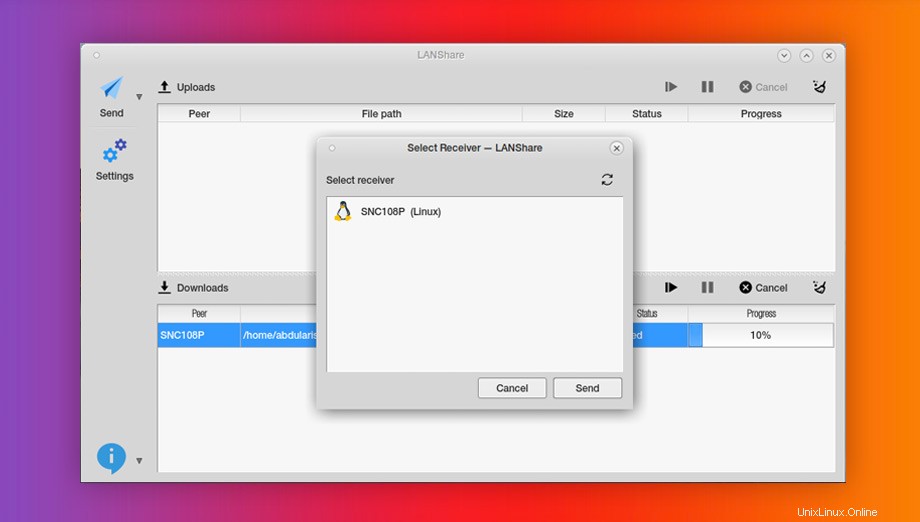
LAN Share ist ein Open-Source-Client für die Netzwerkdateiübertragung, der in C++ und Qt geschrieben wurde. Es kann verwendet werden, um eine Datei oder einen Ordner von einem Computer an einen anderen zu senden sowie eine Datei oder einen Ordner von anderen Computern zu empfangen, auf denen die App ausgeführt wird.
Besser noch, LAN Share unterstützt Windows und Ubuntu Linux , was bedeutet, dass Sie es für Folgendes verwenden können:
- Dateien von Windows nach Ubuntu übertragen
- Übertragen Sie Dateien von Ubuntu nach Windows
- Dateien von Windows zu Windows übertragen
- Dateien von Ubuntu zu Ubuntu übertragen
Es gibt keine Server von Drittanbietern, keine Cloud-Dienste und keine komplizierten Protokollvereinbarungen.
Installieren Sie einfach die App auf jedem Computer, den Sie verwenden möchten, verwenden Sie das Menü „Senden“, um die Datei(en) oder Ordner auszuwählen, die Sie senden möchten, und wählen Sie den „Empfänger“-Computer aus der Liste aus.
Die einzige zwingende Voraussetzung ist, dass sich beide Computer im selben lokalen Netzwerk oder derselben WLAN-Verbindung befinden.
Zu den Vorteilen von LAN Share gehören:
- Funktioniert direkt von PC zu PC
- Ermöglicht das Senden von Dateien zwischen verschiedenen Betriebssystemen
- Hat keine Dateigrößenbeschränkungen
- Schneller als die Verwendung eines Cloud-Dienstes wie Dropbox
Einer der Gründe, warum ich diese App so mag, dass ich darüber schreibe, ist die einfache, unkomplizierte Benutzeroberfläche.
Das Hauptfenster ist in zwei Hälften geteilt, wobei der obere Abschnitt den „gesendeten“ Dateien und der untere den „empfangenen“ Dateien gewidmet ist. Diese zeigen Echtzeit-Fortschrittsbalken und Metadaten, wenn Dateien tatsächlich gesendet und/oder empfangen werden.
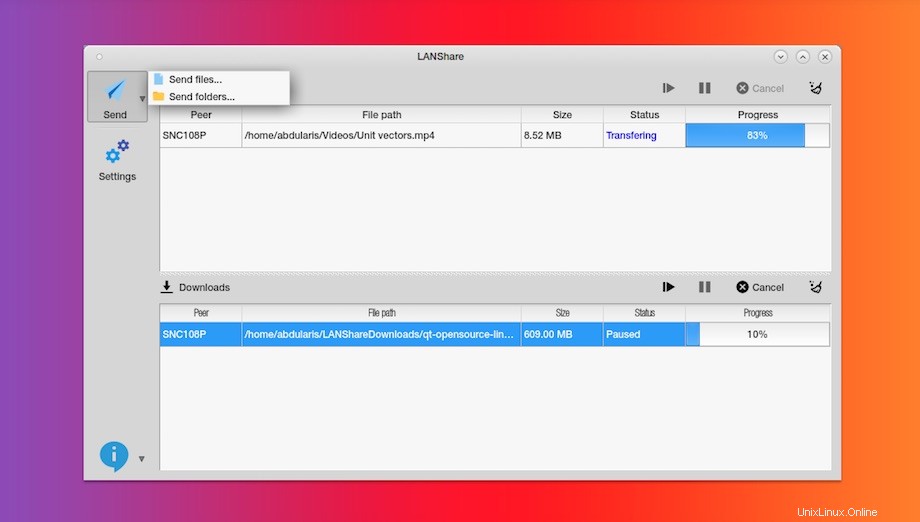
Grundlegende Steuerelemente zum Anhalten, Überspringen und Abbrechen erleichtern das Verwalten von Aufgaben, und es gibt eine Schaltfläche zum Löschen erledigter Aufgaben.
Die Einstellungen Schaltfläche bietet Zugriff auf Optionen für:
- Gerätenamen festlegen/ändern
- Ports festlegen/ändern
- Dateipuffergröße festlegen
- Downloadordner festlegen
Keine erweiterten Funktionen
Wenn es einen Haken gibt, dann fehlen dieser App erweiterte Funktionen und Sicherheitseinstellungen – aber da ich sie nur zu Hause verwenden werde, bin ich damit einverstanden.
Was ich wirklich schätze, ist, dass Dateien zwischen Computern mit unterschiedlichen Betriebssystemen übertragen werden können. Ich muss nicht mehr den langweiligen Prozess durchlaufen, Dateien von Windows auf einen USB-Stick und dann von USB auf meine Ubuntu-Rechner zu übertragen; Ich kann Dinge einfach über das Netzwerk transportieren!
Und Tools wie dieses sind besonders praktisch, wenn Sie keinen (groß genugen) USB-Stick zur Hand haben oder keine funktionierende Internetverbindung haben (solange Ihr Router funktioniert, funktioniert diese App auch). P>
Ist dies der schnellste Weg, eine Datei über ein Netzwerk von einem Linux-Rechner zu einem Linux-Rechner zu kopieren?
Ich weiß es nicht, aber ich weiß, dass es viel schneller war als die lethargische Schreibgeschwindigkeit auf meinen USB-Stick und weitaus weniger Aufwand als das Einrichten einer Netzwerkfreigabe (und Dateien, die Sie senden, sind für niemanden in Ihrem Netzwerk auffindbar ).
LAN-Freigabe herunterladen
Installer für Windows 64-Bit und Ubuntu sind auf der Github-Seite des Projekts verfügbar:
LAN Share für Windows und Linux herunterladen
Teleport, NitroShare und andere Alternativen für Netzwerkdateiübertragungen
LAN Share ist nicht die einzige Netzwerk-Filesharing-Software da draußen. Es gibt eine Reihe von Apps für Windows, macOS und Linux sowie Android und iOS, sowohl kostenlos als auch kostenpflichtig.
Eine weitere Open-Source-Alternative zu LAN Share ist NitroShare. Es funktioniert ähnlich wie LAN Share, hat aber ein paar zusätzliche Schnickschnack zur Verfügung, wie z. B. optionale TSL-Verschlüsselung.
Für Linux-zu-Linux-Übertragungen gibt es Teleport, eine GTK-App zum Senden von Dateien mit umfassender GNOME-Shell-Integration. Es kann von Flathub installiert werden.
Es gibt viele andere Möglichkeiten, Dateien von PC zu PC zu übertragen, ohne eine Desktop-App, wie z. B. Netzwerkkarten, Samba-Freigaben, SSH und sFTP.
Verwenden Sie es einfach, wenn Sie es brauchen.
Teilen Sie uns mit, was Sie verwenden
In diesem Beitrag wurde nur das Tool betrachtet, mit dem ich Dateien über Ihr Netzwerk gesendet habe. Sie können uns mitteilen, was Sie verwenden, um Dateien im Kommentarbereich unten schnell zwischen Computern zu verschieben.